Qt开发环境下载和安装要点Word下载.docx
《Qt开发环境下载和安装要点Word下载.docx》由会员分享,可在线阅读,更多相关《Qt开发环境下载和安装要点Word下载.docx(16页珍藏版)》请在冰豆网上搜索。
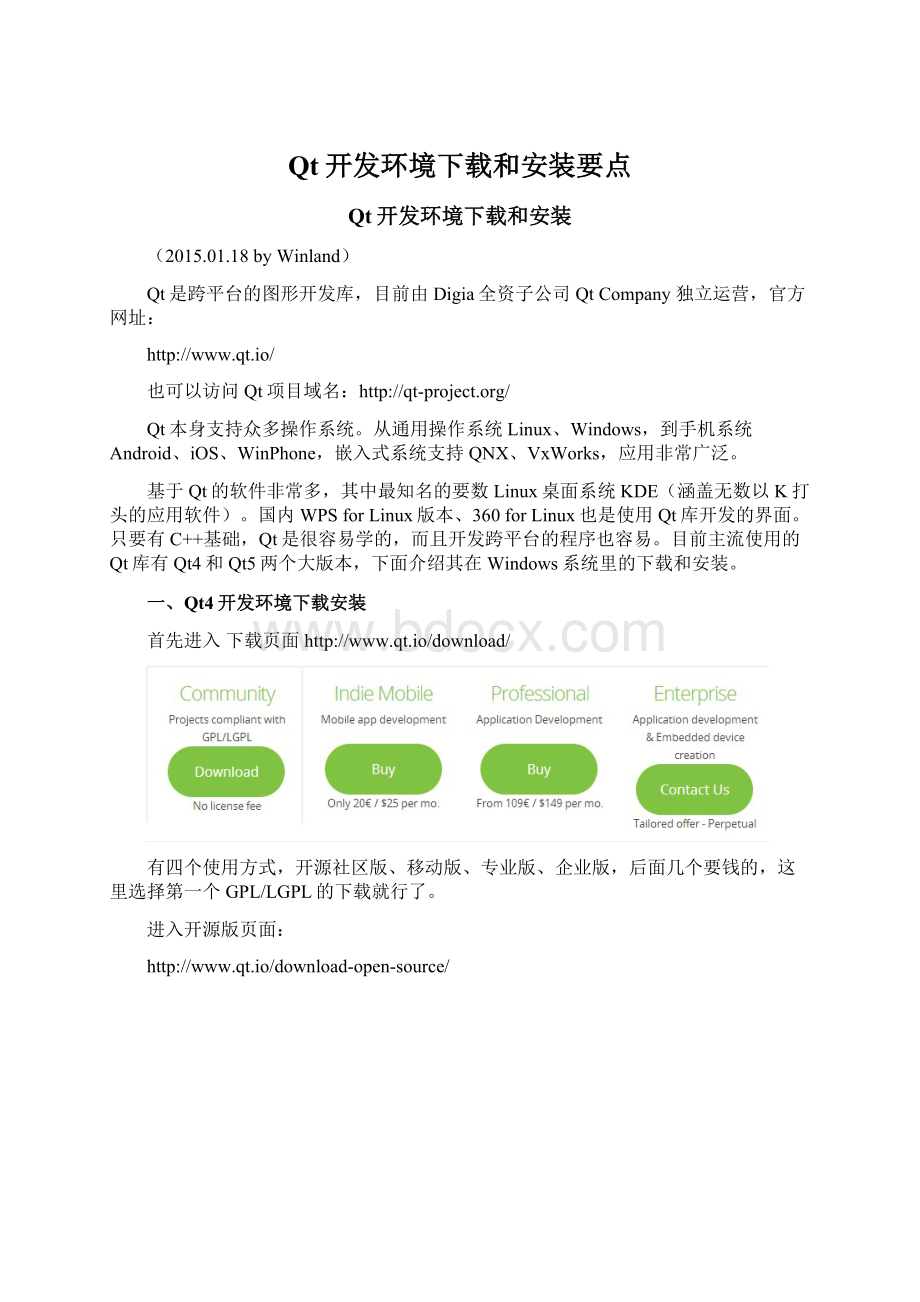
可以自己下载离线安装包,注意页面的“ViewAllDownloads”,点开之后就能看到离线包。
目前看到的全是Qt5.4.0版本的,那Qt4的在哪呢?
把上面页面拖到最下面:
旧版本包就是最后一个链接:
//download.qt.io/archive/
打开之后可以看到四个目录:
vsaddin是VisualStudio集成插件,qtcreator是Qt官方的集成开发环境,qt就是各种新老版本下载位置,online_installers就是在线安装工具。
在Qt4的时候,Qt开发环境包括3个基本部分:
QtFramework(Qt库)、QtCreator(IDE)和MinGW(编译调试),都要分别下载安装并配置,比较麻烦。
进入Qt5之后,Qt公司将三者打包成一个安装文件,比如Qt5.4.0的离线安装包,这样方便许多。
这里先讲旧的Qt4.8.6的开发环境下载安装配置方式。
1、Qt4.8.6下载
从刚才页面进入目录
//download.qt.io/archive/qt/4.8/4.8.6/
头两个是VS2010和VS2008编译而成的Qt库,第三个是MinGW版本Qt库,就是要下载MinGW版本的来使用。
dmg结尾的两个是MacOS系统里使用的Qt库,qt-everywhere-opensource-src-4.8.6是Qt源码包,有zip和tar.gz两个压缩格式的,两个内容是一样的,只是zip一般在Windows下比较流行,tar.gz是Linux上流行的压缩格式。
md5sums-4.8.6是以上文件的校验和,changes-4.8.6是Qt版本日志文件。
下载qt-opensource-windows-x86-mingw482-4.8.6-1.exe:
//download.qt.io/archive/qt/4.8/4.8.6/qt-opensource-windows-x86-mingw482-4.8.6-1.exe
下载完成后不要着急装,还有别的需要下载。
2、QtCreator下载
在http:
//download.qt.io/archive/qtcreator/页面有一些旧版本的qtcreator可以下载,不过有新版还是用新版的好些。
进入刚才的http:
//www.qt.io/download-open-source/,点开“ViewAllDownloads”,找到
这里面讲的很清楚,Qt5.4.0安装包已经带有QtCreator,如果是装Qt5.4.0就不需要下载。
我们装4.8.6的,这里要下载“QtCreator3.3.0forWindows(71MB)”,
点击下载即可。
我们仔细看一下下载链接:
这个其实用的是国内华中科大的软件镜像,我们可以尝试进入:
这个与Qt官方软件源一样,可以看到有
下软件一定不要局限在一个文件链接上面,打开下载链接上层目录可以找到一堆好东西的。
自己打开各个子目录看看:
①gdb是针对Android开发的调试器。
②jom可以XX一下,http:
//qt-project.org/wiki/jom,是nmake克隆版,支持多条独立命令并行构建软件,加快软件构建速度。
③online_installers是在线安装器。
④Pyside是用于支持Python语言编写Qt程序的。
⑤qbs是QtBuildSuite(QBS),http:
//qt-project.org/wiki/qbs,QBS是新创的Qt程序生成工具,因为Qt一般使用qmake来生成项目进行编译,qmake必须根据qt版本变化而变化,不便于管理,qt开发者对qmake又爱又恨,因此创建了不依赖Qt版本的生成工具QBS。
⑥qt,当然是qt库本身了,从4.8到5.4都有。
⑦qt-installer-framework,XX一下是什么,
⑧qtcreator是集成开发环境,从2.5到3.3版本都有。
⑨vsaddin,是针对VisualStudio的Qt开发插件。
上面啰嗦这么多,看起来不着边际的东西,我为什么要讲呢?
现在许多娃子脑子被教死了、教蠢了,下载文件也不看看链接,看了链接也不管是不是有别的资源可以下载利用。
等到用的时候就问:
旧版Qt4去哪里下载?
主页怎么只有Qt5.4.0,上哪找Qt5.3.1?
这些都是不用脑子的低级问题。
能下载到Qt5.4.0版本,用屁股想一下,Q.5.3.1和Qt4.8.6能有多远呢?
很多资源都是放在一块的,用心去看看下载链接上级目录、搜一搜就出来的。
请记住:
下载文件一定不要局限,学东西一定要有探索和发现的意识!
另外Qt软件镜像除了华中科大有,国内其他院校也是有的,中国科大的源还要快一些:
3、MinGW4.8.2
为什么是4.8.2?
我们下载的qt-opensource-windows-x86-mingw482-4.8.6-1.exe里面的mingw482,就是指这个Qt库使用MinGW里面g++4.8.2版本编译生成的,所以需要同样版本的MinGW来编译程序,避免其他新旧版本兼容之类的问题。
我们尝试运行qt-opensource-windows-x86-mingw482-4.8.6-1.exe的时候(先不要装,就看看),这个安装程序自己就会提示去哪里找这个MinGW版本,而且这个MinGW不是官方原版:
是一个私人定制版,在sourceforge上面下载:
下载链接比较长,去sourceforge浏览该目录可以看到:
那个下载数目最多的就是Qt安装包里面指出的文件链接,当然还有更新的修订版,可以下载***rev3.7z也可以下载***rev4.7z,这里下载新的rev4:
i686-4.8.2-release-posix-dwarf-rt_v3-rev4.7z
4、安装
有三个文件,顺序是这样的,Qt库需要MinGW,而qtcreator需要配置前面二者,所以先安装MinGW,再安装qt-opensource-windows-x86-mingw482-4.8.6-1,最后装QtCreator。
(1)MinGW安装
这个是绿色版的,直接解压缩到C盘根目录就行了,放到其他分区也是可以的。
只要后面指定了正确位置就行了,这里解压后路径是:
C:
\mingw32,g++位置是C:
\mingw32\bin\g++.exe。
(2)Qt库安装
运行qt-opensource-windows-x86-mingw482-4.8.6-1.exe,这个包比较大,解压时间长一些,等一阵子会进入安装界面:
点击Next进入:
点击Next进入协议同意页面:
选择accept协议条款,点击Next进入组建选择界面:
全部选中,然后点击Next,进入目标目录选择:
如果C盘空间不够就选别的分区,然后点击Next进入开始菜单设置:
点击Next进入MinGW选择页面:
设置正确的MinGW文件夹,如果路径设置出错点击Install时会提示
这时候选择“否”,重新设置正确的MinGW路径,点击Install之后会开始实际的安装。
等待安装结束,取消下面两个复选框再点Finish:
上面第一个是例子示范,第二个是Qt文档。
在开始菜单里面QtbyDigiav4.8.6(MinGW4.8.2OpenSource)就是Qt库的快捷菜单项:
①Assistant,帮助文档查看
②Designer,图形化编辑ui文件,就是Qt的图形界面设计程序
③ExamplesandDemos,Qt程序例子
④Linguist,国际化语言翻译工具
⑤Qt4.8.6(BuildDebugLibraries),创建Debug版本库,这个可以不管。
⑥Qt4.8.6CommandPrompt,Qt命令行开发环境设置,这个命令行工具会设置好Qt位置和MinGW位置,可以从命令行编译C++和Qt程序。
⑦QtReadme,自述文件,描述Qt信息
⑧,Qt官网链接
⑨UninstallQtOpenSource4.8.6,卸载Qt库。
点开Qt4.8.6CommandPrompt,可以尝试运行命令看看版本信息:
g++--version
qmake--version
这个命令行工具对应命令是:
%COMSPEC%/k"
\Qt\4.8.6\bin\qtvars.bat"
也就是说,如果想自己配置MinGW版本和Qt库,可以学习qtvars.bat文件来编写自己的bat文件比如
@echooff
rem
remThisfileisgenerated
echoSettingupaMinGW/Qtonlyenvironment...
echo--QTDIRsettoC:
\Qt\4.8.6
echo--PATHsettoC:
\Qt\4.8.6\bin
echo--AddingC:
\mingw32\bintoPATH
echo--Adding%SystemRoot%\System32toPATH
echo--QMAKESPECsettowin32-g++-4.6
setQTDIR=C:
setPATH=C:
setPATH=%PATH%;
\mingw32\bin
%SystemRoot%\System32
setQMAKESPEC=win32-g++-4.6
%COMSPEC%/k
上面第一段是关闭命令回显,表示执行命令时不打印命令。
第二段是显示想要显示的信息,打印了五行。
第三段是真正的设置环境变量的命令,就是提示的五条:
QTDIR指示Qt4.8.6根目录,中间三句设置PATH,包括Qt工具bin路径、MinGWbin路径和操作系统的System32路径,QMAKESPEC是指编译Qt程序的目标平台。
%COMSPEC%/k就是cmd.exe执行命令后继续保持运行的意思。
(3)QtCreator安装
如果想从命令行编译Qt程序,上面环境已经够了。
当然现在都是可视化开发的,就要装QtCreator集成开发环境,因为QtCreator使用起来方便快捷。
运行qt-creator-opensource-windows-x86-3.3.0.exe,
点击“下一步”,进入目录指定界面:
设置安装位置后点“下一步”,进入许可同意界面:
选择接受许可,点击“下一步”:
点击“下一步”,
点击安装,
点击“完成”,会打开QtCreator:
(4)QtCreator配置
因为QtCreator还没有配置,这时候是不能编译程序的。
打开QtCreator菜单“工具”-->
“选项”,在对话框左边选“构建和运行”:
编译Qt程序必须配置好几个东西才行,需要配置的是:
构建套件(Kit)、QtVersions、编译器、Debuggers。
①Debuggers
点击Add,进入新的Debugger设置界面:
把Name设为GDB,然后点击Path一行最右边的“浏览”,找到gdb.exe的位置,
设置好后点击右下角的“Apply”,就设置了调试器。
②编译器
点击右边“添加”,弹出菜单有MinGW、GCC、Clang、Custom和QCC,选择MinGW,
名称设为MinGW,对于编译器路径设置,就浏览找到g++.exe,设置好这两条就够了,然后点击右下角“Apply”。
③QtVersions
点击“添加”,弹出的文件查找框,是要选择qmake.exe位置,之前装的位置是:
\Qt\4.8.6\bin\qmake.exe,选中qmake.exe
点击打开,然后Qt版本会自动检测:
点击“Apply”就配置好Qt库了。
④构建套件(Kit)
之前配置的三个最后都是为构建套件服务的,需要在这里面选择之前配好的三个:
编译器选择“MinGW”、调试器选择“GDB”、Qt版本选择“Qt4.8.6(4.8.6)”,Qtmkspec可以不用管,因为qmake.exe可以自动定。
配置好编译器、调试器和Qt版本之后,点击“Apply”,再点击“OK”。
终于配置好了。
然后就可以新建一个项目,选择“QtWidgetsApplication”,都用默认的项目设置,一直点击下一步,然后点“完成”,看到代码:
点击左下角倒数第三个图标,就是纯三角形那个:
程序就能正常编译跑起来了。
二、Qt5.4.0下载和安装
看完上面Qt4开发环境的安装配置,相比之下Qt5.4.0安装(不需要配置)就特别简单了。
就是一个傻瓜包,注意选择组件时把组件全部选中,然后一直点“下一步”就完事了。
下面简单介绍一下。
1、下载Qt5.4.0开发环境
//www.qt.io/download-open-source/
点开“ViewAllDownloads”,找到“OfflineInstallers”离线安装包,
有Linux、MacOS和Windows的,关于Windows系统里Qt安装包:
头两个是VS201364位版本的Qt库,有OpenGL版本和非OpenGL版本,OpenGL版本就是指底层绘图用OpenGL驱动,非OpenGL底层是用DirectX驱动来绘图。
第三、第四个是VS201332位版本,第五个第六个是VS2012和VS2010的Qt库。
需要注意的是微软VS2012之后编译的程序默认没法在WindowsXP上面跑(可以打补丁支持XP)。
不推荐使用VisualStudio开发Qt程序,因为VS没有QtCreator好用,VS还总是有莫名其妙的问题出现。
最好的就是下载Qt5.4.0forWindows32-bit(MinGW4.9.1,852MB)。
下载列表第八个是针对Android开发的(比较麻烦,网上有教程)。
第九个是针对WindowsRT操作系统(一般用在Windows平板电脑)的Qt库。
下载MinGW版本Qt文件是:
qt-opensource-windows-x86-mingw491_opengl-5.4.0.exe
运行后等待exe文件自己启动和解压,这需要的时间可能比较长,因为文件很大。
点击下一步,
点击下一步,进入组件选择界面:
这里要注意要把东西全部勾选上,图里面第一个MinGW4.9.1是指用采用MinGW编译而成的Qt库,第二个MinGW才是真正的编译调试环境。
全部选择后点击下一步:
选择agree然后点击下一步:
点击下一步:
点击安装,等待安装好,点击“完成”。
因为安装包把东西都带齐了,所以可以直接使用QtCreator新建、编译、生成程序。
如果本机存在多个Qt构建套件,在新建项目时,KitSelection:
可以选择多个Qt构建套件,不同套件会生成不同程序。
编译时在左下角点开Debug或Release字样,可以选择不同的Qt库生成各自的Debug版程序或Release版程序。
三、开发好的可执行程序如何发布
一般用Qt官方开发环境,生成的exe都是动态链接版本,如果要放到其他电脑上运行,需要复制一大堆依赖的dll,而且数量比较多,是个麻烦。
如果想用一个exe干净利落的发布程序,就需要使用静态编译版的Qt库,网上有教程,我就不多说了,可以教大家用现成的,在git-hub上正好有静态Qt库:
第二个是Linux的,Windows系统下载第一个QtStaticWindows,最好使用git工具来下载,新建一个QtSatic文件夹,在该文件夹里执行:
gitclone
下载完成后,添加Qt静态库的方法参考第一部分的4.(4)QtCreator配置,只需要在QtCreator里面添加新的QtVersion和新的构建套件(Kit)。
注意上面的只有Release版本Qt库,所以要在使用Qt官方的动态库版开发调试完成之后,最后使用静态Release版Qt库生成独立的exe程序,就可以放到其他机器上跑了。